iCareFone - Sauvegarde et gestion des données iOS
Sauvegarder/Transférer/Restaurerer/Gérer les Données iOS en Quelques Clics
Sauvegarde des Données iOS
Sauvegarder et Gérer vos Données iOS en Clics
Vous est-il déjà arrivé de souhaiter restaurer une sauvegarde de votre iPhone, mais d’avoir un doute sur le contenu ? Comment être sûr(e) et certain(e) que le fichier de sauvegarde iPhone choisi contient bien ce que vous voulez récupérer ? Pour cela, il y a une solution a priori simple : lire la sauvegarde iPhone sur PC.
En réalité, ce n’est pas si facile. En effet, Apple est assez protecteur avec les sauvegardes iOS. Non seulement, leur emplacement n’est pas nécessairement pratique, mais en plus ce qu’elle contienne n’est pas toujours clairement affiché. Heureusement, nous avons des solutions pour vous, efficaces et sans difficultés.
Vous avez sans doute pris l’habitude d’enregistrer votre téléphone. Il est même assez probable que cela se fasse automatiquement. Le plus souvent, la sauvegarde est effectuée via iTunes ou iCloud. Mais savez-vous vraiment où sont stockées vos données iOS, où les trouver ?
La première chose à retenir, c’est que l’emplacement varie selon que vous êtes sur Mac ou PC. Et selon que vous avez utilisé iTunes ou iCloud.
Étudions donc chacun des cas possibles.
L’emplacement de la sauvegarde iTunes sur PC est les suivant :
Accédez au dossier Roaming, puis à Apple Computer > MobileSync et enfin Backup.

Vous verrez alors une série de fichiers de sauvegarde (aux noms parfois obscurs ou difficiles à déchiffrer).
Si vous êtes sur Mac, pour voir la liste des sauvegardes iTunes, faites ceci :
Enfin, pour consulter une sauvegarde iCloud sur votre ordinateur, la procédure est la suivante :
Sur PC :
Sur Mac :
Bien sûr, vous ne verrez des fichiers que si la sauvegarde iCloud était activée sur votre téléphone. Dans le cas contraire, ces emplacements seront vides ou inaccessibles. De plus, les données sont stockées sur cloud. Vous ne pouvez en accéder que quand vous restaurez la sauvegarde.
Vous avez désormais localisé le dossier de sauvegarde.
Mais, la plupart du temps, vous ne pourrez pas lire les fichiers. Vous allez juste être confronté(e) à des éléments cryptés, absolument inutilisables tels quels.
Pour regarder ce que contient vraiment chaque fichier, il va vous falloir un outil spécifique, un extracteur de sauvegarde.
Seuls les logiciels tiers permettent de consulter le contenu des sauvegardes de façon optimale. Plusieurs choix sont disponibles sur Internet, mais Tenorshare iCareFone et UltData ont quelques avantages :
Afin de consulter une sauvegarde réalisée grâce à iTunes, c’est Tenorshare iCareFone qu’il va falloir utiliser. Procurez-vous la dernière mise à jour du programme.
Ensuite, les étapes pour parvenir à vos fins sont les suivantes :
Lancez le programme. Puis, accédez à la rubrique Sauvegarder & Restaurer.

Cliquez sur Restaurer. Vos sauvegardes iTunes apparaissent : choisissez celle qu’il vous faut, et poursuivez en cliquant sur Afficher.

La fenêtre de prévisualisation vous permet de savoir précisément ce qu’il y avait dans la sauvegarde.
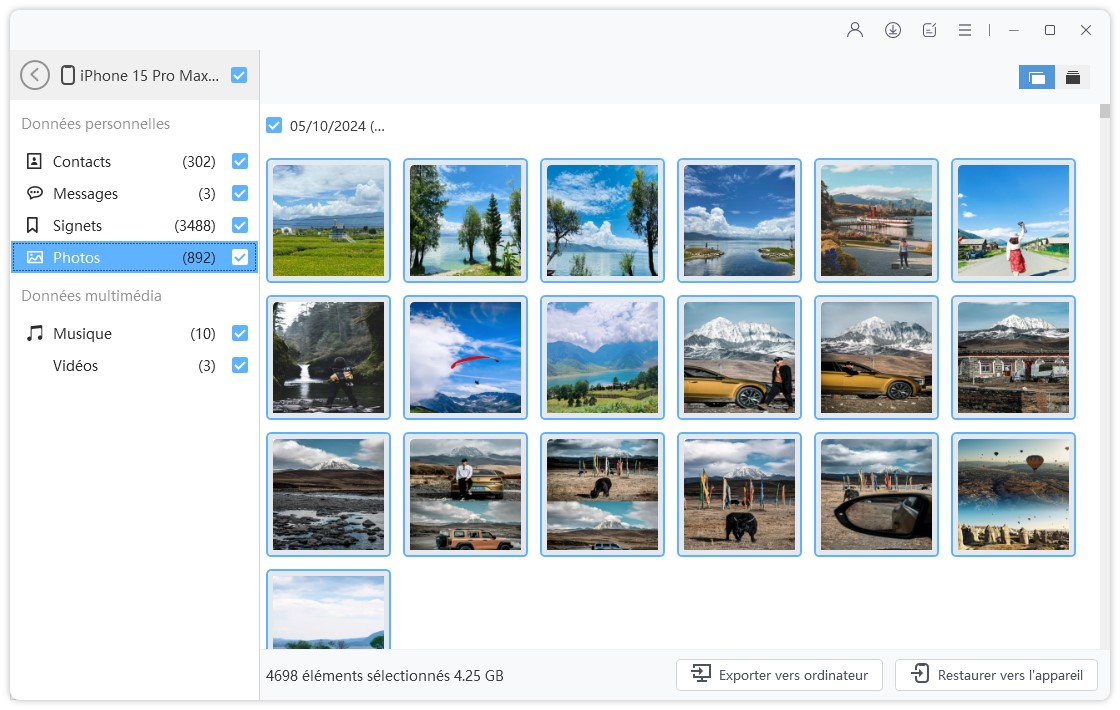
Si vous avez des doutes, ou que vous rencontrez des difficultés, n’hésitez pas à vous référer au tutoriel détaillé.
Si c’est une sauvegarde iCloud à laquelle vous voulez accéder, il faut vous diriger vers Tenorshare UltData - iOS. Commencez par télécharger la version la plus récente du programme.
Puis, voici comment procéder :
Choisissez le fichier de sauvegarde qui vous intéresse.
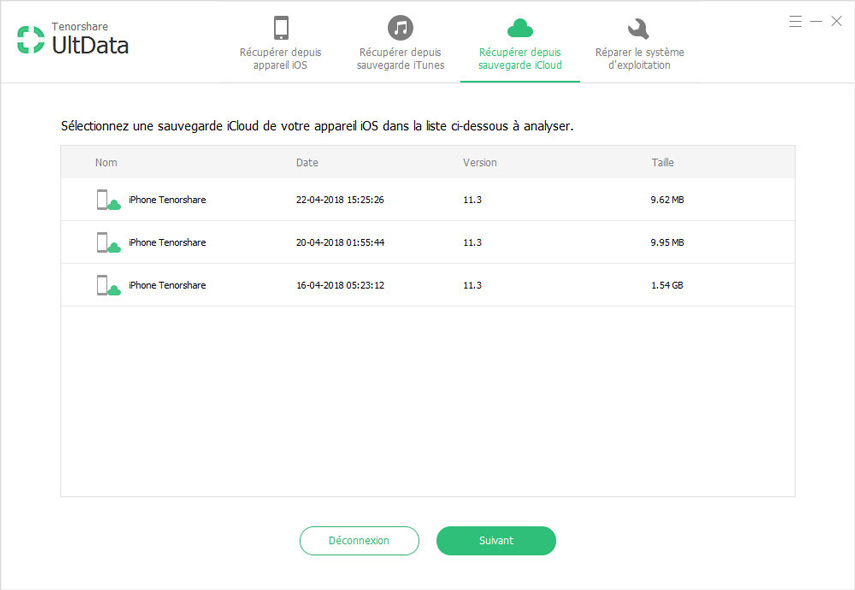
Cochez les types de données que vous voulez examiner puis cliquez sur le bouton Suivant, et patientez.

Vous arrivez dans la fenêtre de prévisualisation de la sauvegarde et pouvez la lire. Si vous le souhaitez, vous pouvez aussi restaurer certains fichiers, en les cochant et en appuyant sur Récupérer.

Vous allez vous trouver dans la même situation. En effet, pour lire la sauvegarde iPhone sur Mac, il est là encore préférable de passer par un logiciel tiers.
La bonne nouvelle, c’est que vous n’avez rien de nouveau à apprendre ! En effet, Tenorshare iCareFone et UltData - iOS peuvent fonctionner, exactement de la même façon que lorsque vous êtes sur Windows.
La seule subtilité, c’est qu’au moment de télécharger les logiciels, il faudra bien faire attention de choisir la version pour mac.
Ensuite, vous pouvez vous reporter aux consignes détaillées plus haut.
Lecture de sauvegarde iOS
Maintenant, vous pouvez consulter avec précision le contenu de vos sauvegardes iTunes ou iCloud. Ce, sur PC comme sur Mac, grâce aux logiciels Tenorshare iCareFone (logiciel de sauvegarde iPhone) et UltData - iOS (logiciel de récupération iPhone).
Nous espérons que cela va vous aider à conserver les données qui sont précieuses à vos yeux, et à vous débarrasser du reste !


Tenorshare iCareFone - Meilleur outil de sauvegarde iOS et gestionnaire de fichiers
puis rédigez votre avis
Par Chloé Blanchet
2025-12-02 / Sauvegarde iPhone